mac篇---iterm2的基本常用命令
标签
新建标签:command + t
关闭标签:command + w
切换标签:command + 数字 command + 左右方向键
切换全屏:command + enter
查找:command + f
分屏
垂直分屏:command + d
水平分屏:command + shift + d
切换屏幕:command + option + 方向键 command + [ 或 command + ]
查看历史命令:command + ;
查看剪贴板历史:command + shift + h
其他
清除当前行:ctrl + u
到行首:ctrl + a
到行尾:ctrl + e
前进后退:ctrl + f/b (相当于左右方向键)
上一条命令:ctrl + p
搜索命令历史:ctrl + r
删除当前光标的字符:ctrl + d
删除光标之前的字符:ctrl + h
删除光标之前的单词:ctrl + w
删除到文本末尾:ctrl + k
交换光标处文本:ctrl + t
清屏1:command + r
清屏2:ctrl + l
自带有哪些很实用的功能/快捷键
⌘ + 数字在各 tab 标签直接来回切换
选择即复制 + 鼠标中键粘贴,这个很实用
⌘ + f 所查找的内容会被自动复制
⌘ + d 横着分屏 / ⌘ + shift + d 竖着分屏
⌘ + r = clear,而且只是换到新一屏,不会想 clear 一样创建一个空屏
ctrl + u 清空当前行,无论光标在什么位置
输入开头命令后 按 ⌘ + ; 会自动列出输入过的命令
⌘ + shift + h 会列出剪切板历史
可以在 Preferences > keys 设置全局快捷键调出 iterm,这个也可以用过 Alfred 实现
我常用的一些快捷键
⌘ + 1 / 2 左右 tab 之间来回切换,这个在 前面 已经介绍过了
⌘← / ⌘→ 到一行命令最左边/最右边 ,这个功能同 C+a / C+e
⌥← / ⌥→ 按单词前移/后移,相当与 C+f / C+b,其实这个功能在Iterm中已经预定义好了,⌥f / ⌥b,看个人习惯了
设置方法如下
当然除了这些可以自定义的也不能忘了 linux 下那些好用的组合
C+a / C+e 这个几乎在哪都可以使用
C+p / !! 上一条命令
C+k 从光标处删至命令行尾 (本来 C+u 是删至命令行首,但iterm中是删掉整行)
C+w A+d 从光标处删至字首/尾
C+h C+d 删掉光标前后的自负
C+y 粘贴至光标后
C+r 搜索命令历史,这个较常用
选择喜欢的配色方案。
在Preferences->Profiles->Colors的load presets可以选择某个配色方案。也可以自己下载。在网站http://iterm2colorschemes.com/,几乎可以找到所有可用的配色方案。
选中即复制
iterm2有2种好用的选中即复制模式。
一种是用鼠标,在iterm2中,选中某个路径或者某个词汇,那么,iterm2就自动复制了。
另一种是无鼠标模式,command+f,弹出iterm2的查找模式,输入要查找并复制的内容的前几个字母,确认找到的是自己的内容之后,输入tab,查找窗口将自动变化内容,并将其复制。如果输入的是shift+tab,则自动将查找内容的左边选中并复制。
路径重复
在新Tab中自动使用前一Tab路径,如此设置:

屏幕切割
command+d:垂直分割;
command+shift+d:水平分割
系统热键
如下图,设置好系统热线之后,将在正常的浏览器或者编辑器等窗口的上面,以半透明窗口形式直接调出iterm2 shell。
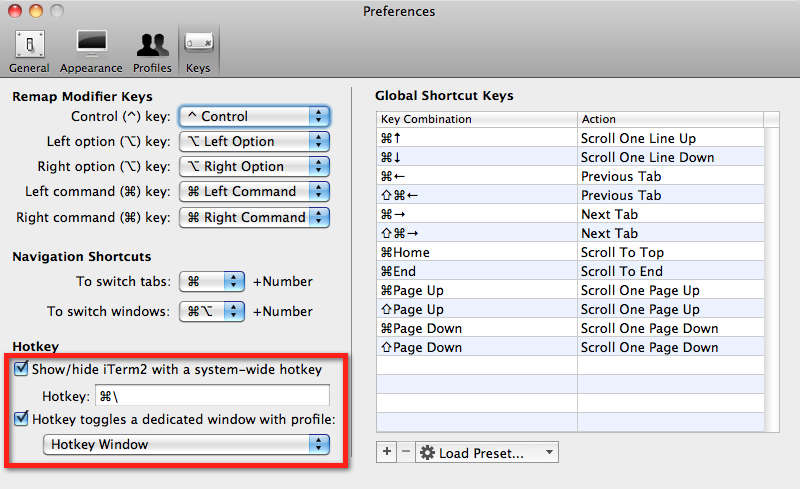
按下同样的系统热键之后,将自动隐藏。这样非常有利于随时随地处理。
自动完成
输入打头几个字母,然后输入command+; iterm2将自动列出之前输入过的类似命令。
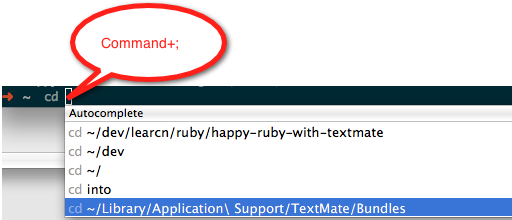
剪切历史
输入command+shift+h,iterm2将自动列出剪切板的历史记录。如果需要将剪切板的历史记录保存到磁盘,在Preferences > General > Save copy/paste history to disk.中设置。

全屏切换
command+enter进入与返回全屏模式
Exposé所有Tab
command+option+e,并且可以搜索
保存当前快照
Window > Save Window Arrangement.
同样,恢复快照:
Window > Restore Window Arrangement
可以在Preferences > General > Open saved window arrangement.设置自动恢复快照



 浙公网安备 33010602011771号
浙公网安备 33010602011771号